жӮЁеҘҪпјҢзҷ»еҪ•еҗҺжүҚиғҪдёӢи®ўеҚ•е“ҰпјҒ
иҝҷзҜҮж–Үз« е°ҶдёәеӨ§е®¶иҜҰз»Ҷи®Іи§Јжңүе…іеҰӮдҪ•еңЁNginxдёӯеҲ©з”ЁTomcatе®һзҺ°иҙҹиҪҪеқҮиЎЎпјҢж–Үз« еҶ…е®№иҙЁйҮҸиҫғй«ҳпјҢеӣ жӯӨе°Ҹзј–еҲҶдә«з»ҷеӨ§е®¶еҒҡдёӘеҸӮиҖғпјҢеёҢжңӣеӨ§е®¶йҳ…иҜ»е®ҢиҝҷзҜҮж–Үз« еҗҺеҜ№зӣёе…ізҹҘиҜҶжңүдёҖе®ҡзҡ„дәҶи§ЈгҖӮ
1гҖҒNginx е®һзҺ°иҙҹиҪҪеқҮиЎЎжҳҜйҖҡиҝҮеҸҚеҗ‘д»ЈзҗҶе®һзҺ°
еҸҚеҗ‘д»ЈзҗҶпјҲReverse Proxyпјү жҳҜжҢҮд»Ҙ д»ЈзҗҶжңҚеҠЎеҷЁпјҲдҫӢпјҡNginxпјү жқҘжҺҘеҸ— internet дёҠзҡ„иҝһжҺҘиҜ·жұӮпјҢ然еҗҺе°ҶиҜ·жұӮиҪ¬еҸ‘з»ҷеҶ…йғЁзҪ‘з»ңдёҠзҡ„жңҚеҠЎеҷЁпјҲдҫӢпјҡTomcatпјүпјҢ并е°Ҷд»ҺжңҚеҠЎеҷЁдёҠеҫ—еҲ°зҡ„з»“жһңиҝ”еӣһз»ҷ internet дёҠиҜ·жұӮиҝһжҺҘзҡ„е®ўжҲ·з«ҜпјҢжӯӨж—¶д»ЈзҗҶжңҚеҠЎеҷЁпјҲдҫӢпјҡNginxпјүеҜ№еӨ–е°ұиЎЁзҺ°дёәдёҖдёӘеҸҚеҗ‘д»ЈзҗҶжңҚеҠЎеҷЁгҖӮ
жҲ‘们д»Һе®ўжҲ·з«Ҝзҡ„и§ҶйҮҺжқҘзңӢпјҢе®һйҷ…дёҠе®ўжҲ·з«Ҝ并дёҚзҹҘйҒ“зңҹе®һзҡ„жңҚеҠЎжҸҗдҫӣиҖ…жҳҜе“ӘеҸ°жңҚеҠЎеҷЁпјҢе®ғеҸӘзҹҘйҒ“е®ғиҜ·жұӮдәҶеҸҚеҗ‘д»ЈзҗҶжңҚеҠЎеҷЁгҖӮеӣ жӯӨеҸҚеҗ‘д»ЈзҗҶиҝҷз§Қж–№ејҸеҸҲеҜ№еӨ–йҡҗи—ҸдәҶзңҹе®һжңҚеҠЎеҷЁзҡ„ең°еқҖпјҢд»ҺдёҖе®ҡзЁӢеәҰдёҠйҷҚдҪҺдәҶе®үе…ЁйҡҗжӮЈгҖӮ
2гҖҒNginx й…ҚзҪ®еҸҚеҗ‘д»ЈзҗҶзҡ„дё»иҰҒеҸӮж•° upstream жңҚеҠЎжұ еҗҚ {}
дҪңз”Ёпјҡй…ҚзҪ®еҗҺз«ҜжңҚеҠЎеҷЁжұ пјҢд»ҘжҸҗдҫӣе“Қеә”ж•°жҚ®
proxy_pass http:// жңҚеҠЎжұ еҗҚ
дҪңз”Ёпјҡй…ҚзҪ®е°Ҷи®ҝй—®иҜ·жұӮиҪ¬еҸ‘з»ҷеҗҺз«ҜжңҚеҠЎеҷЁжұ зҡ„жңҚеҠЎеҷЁеӨ„зҗҶ
1гҖҒеҠЁйқҷеҲҶзҰ»еҺҹзҗҶ
жңҚеҠЎз«ҜжҺҘ收жқҘиҮӘе®ўжҲ·з«Ҝзҡ„иҜ·жұӮдёӯпјҢж—ўжңүйқҷжҖҒиө„жәҗд№ҹжңүеҠЁжҖҒиө„жәҗпјҢйқҷжҖҒиө„жәҗз”ұ Nginx жҸҗдҫӣжңҚеҠЎпјҢеҠЁжҖҒиө„жәҗз”ұ Nginx иҪ¬еҸ‘иҮіеҗҺз«ҜгҖӮ
2гҖҒNginx йқҷжҖҒеӨ„зҗҶдјҳеҠҝ
Nginx еӨ„зҗҶйқҷжҖҒйЎөйқўзҡ„ж•ҲзҺҮиҝңй«ҳдәҺ Tomcat зҡ„еӨ„зҗҶиғҪеҠӣ
иӢҘ Tomcat зҡ„иҜ·жұӮйҮҸдёә1000ж¬ЎпјҢеҲҷ Nginx зҡ„иҜ·жұӮйҮҸдёә6000ж¬Ў
Tomcat жҜҸз§’зҡ„еҗһеҗҗйҮҸдёә0.6MпјҢNginx зҡ„жҜҸз§’еҗһеҗҗйҮҸдёә3.6M
Nginx еӨ„зҗҶйқҷжҖҒиө„жәҗзҡ„иғҪеҠӣжҳҜ Tomcat еӨ„зҗҶзҡ„6еҖҚ
| дё»жңә | ж“ҚдҪңзі»з»ҹ | IPең°еқҖ | жүҖйңҖиҪҜ件 |
|---|---|---|---|
| Nginx Server | CentOS7 | 192.168.109.7 | nginx-1.12.0.tar.gz |
| Tomcat Server1 | CentOS7 | 192.168.109.22 | apache-tomcat-9.0.16.tar.gzгҖҒjdk-8u201-linux-x64.rpm |
| Tomcat Server2 | CentOS7 | 192.168.109.23 | apache-tomcat-9.0.16.tar.gzгҖҒjdk-8u201-linux-x64.rpm |
1гҖҒйғЁзҪІ Nginx иҙҹиҪҪеқҮиЎЎжңҚеҠЎеҷЁ
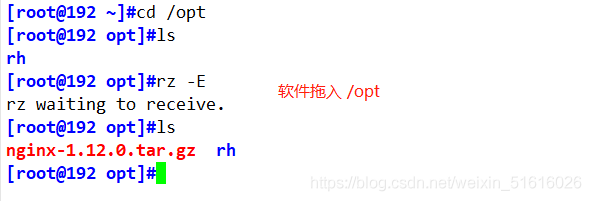
#!/bin/bash #и„ҡжң¬иҜҙжҳҺпјҡзј–иҜ‘е®үиЈ…nginxжңҚеҠЎ #жіЁж„ҸпјҡдҪҝз”ЁеүҚиҜ·е°Ҷnginx-1.12.0.tar.gzж”ҫе…Ҙ/optзӣ®еҪ•дёӢ #е…ій—ӯйҳІзҒ«еўҷ systemctl stop firewalld systemctl disable firewalld setenforce 0 #е®үиЈ…жүҖйңҖејҖеҸ‘еҢ…е’Ңзј–иҜ‘зҺҜеўғгҖҒзј–иҜ‘еҷЁ yum -y install pcre-devel zlib-devel openssl-devel gcc gcc-c++ make #еҲӣе»әзЁӢеәҸз”ЁжҲ·пјҢдҫҝдәҺеҮҶзЎ®жҺ§еҲ¶и®ҝй—® useradd -M -s /sbin/nologin nginx #и§ЈеҺӢе®үиЈ…еҢ… cd /opt tar zxvf nginx-1.12.0.tar.gz -C /opt/ #зј–иҜ‘е®үиЈ…nginxпјӣжҢҮе®ҡе®үиЈ…и·Ҝеҫ„гҖҒжҢҮе®ҡз”ЁжҲ·еҗҚгҖҒз»„еҗҚгҖҒеҗҜз”ЁжЁЎеқ—д»Ҙж”ҜжҢҒз»ҹи®ЎзҠ¶жҖҒ cd /opt/nginx-1.12.0/ ./configure --prefix=/usr/local/nginx --user=nginx --group=nginx --with-http_stub_status_module --with-file-aio --with-http_gzip_static_module --with-http_flv_module --with-http_ssl_module make && make install #иҪҜй“ҫжҺҘдҫҝдәҺзі»з»ҹиҜҶеҲ«nginxж“ҚдҪңе‘Ҫд»Ө ln -s /usr/local/nginx/sbin/nginx /usr/local/sbin/ #ж·»еҠ nginxзі»з»ҹжңҚеҠЎ echo '[Unit] Description=nginx After=network.target [Service] Type=forking PIDFile=/usr/local/nginx/logs/nginx.pid ExecStart=/usr/local/nginx/sbin/nginx ExecrReload=/bin/kill -s HUP $MAINPID ExecrStop=/bin/kill -s QUIT $MAINPID PrivateTmp=true [Install] WantedBy=multi-user.target' > /lib/systemd/system/nginx.service #иөӢжқғеҸҠејҖеҗҜжңҚеҠЎгҖҒејҖеҗҜејҖжңәиҮӘеҗҜ chmod 754 /lib/systemd/system/nginx.service systemctl restart nginx.service systemctl enable nginx.service
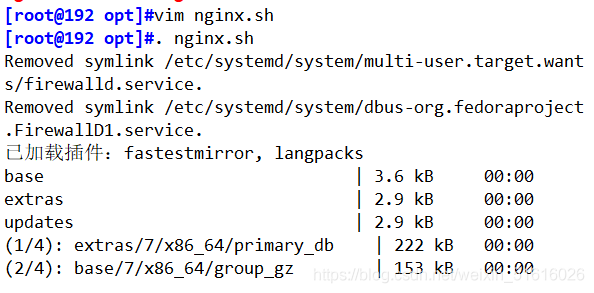

2гҖҒйғЁзҪІдёӨеҸ° Tomcat еә”з”ЁжңҚеҠЎеҷЁ
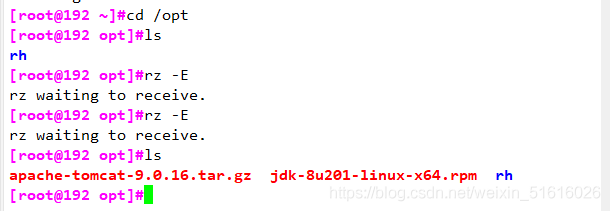
#!/bin/bash #е®үиЈ…TomcatжңҚеҠЎ #е…ій—ӯйҳІзҒ«еўҷ systemctl stop firewalld systemctl disable firewalld setenforce 0 #е®үиЈ…JDK cd /opt rpm -ivh jdk-8u201-linux-x64.rpm #и®ҫзҪ®JDKзҺҜеўғеҸҳйҮҸ echo 'export JAVA_HOME=/usr/java/jdk1.8.0_201-amd64 export CLASSPATH=.:$JAVA_HOME/lib/tools.jar:$JAVA_HOME/lib/dt.jar export PATH=$JAVA_HOME/bin:$PATH' > /etc/profile.d/java.sh source /etc/profile #е®ү装并еҗҜеҠЁTomcat cd /opt tar zxvf apache-tomcat-9.0.16.tar.gz mv apache-tomcat-9.0.16 /usr/local/tomcat /usr/local/tomcat/bin/startup.sh
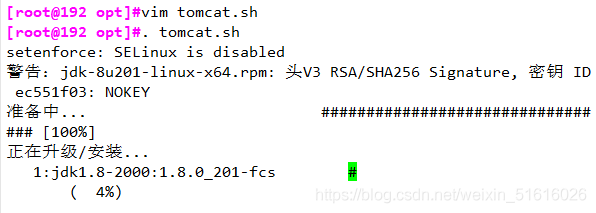
3гҖҒеҠЁйқҷеҲҶзҰ»й…ҚзҪ®
иҜ·зңӢtomcat
1пјүTomcat1 server й…ҚзҪ®
mkdir /usr/local/tomcat/webapps/test
#й…ҚзҪ®еҠЁжҖҒйЎөйқў
vim /usr/local/tomcat/webapps/test/index.jsp
<%@ page language="java" import="java.util.*" pageEncoding="UTF-8"%>
<html>
<head>
<title>JSP test1 page</title>
</head>
<body>
<% out.println("еҠЁжҖҒйЎөйқў 1:www.test1.com");%>
</body>
</html>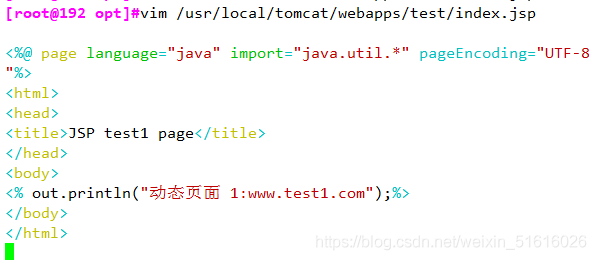
#дҝ®ж”№й…ҚзҪ®ж–Ү件 vim /usr/local/tomcat/conf/server.xml <Host name="192" appBase="webapps" unpackWARs="true" autoDeploy="true" xmlValidation="false" xmlNamespaceAware="false"> <Context docBase="/usr/local/tomcat/webapps/test" path="" reloadable="true" /> </Host> /usr/local/tomcat/bin/shutdown.sh /usr/local/tomcat/bin/startup.sh
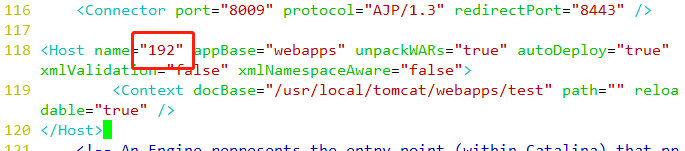
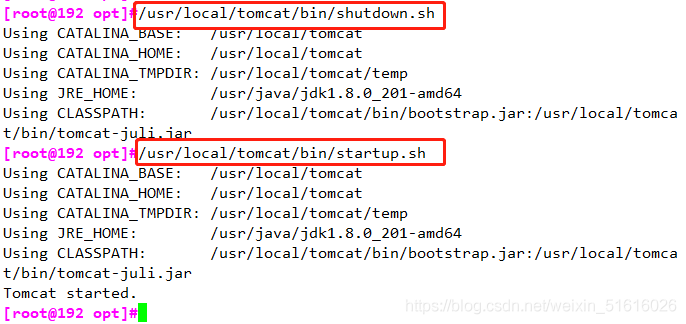
2пјүTomcat2 server й…ҚзҪ®
mkdir /usr/local/tomcat/webapps/test
vim /usr/local/tomcat/webapps/test/index.jsp
<%@ page language="java" import="java.util.*" pageEncoding="UTF-8"%>
<html>
<head>
<title>JSP test2 page</title>
</head>
<body>
<% out.println("еҠЁжҖҒйЎөйқў 1:www.test2.com");%>
</body>
</html>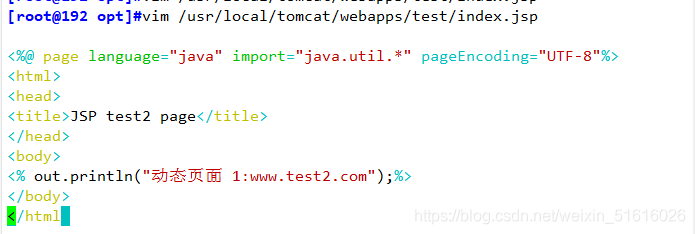
#дҝ®ж”№й…ҚзҪ®ж–Ү件 vim /usr/local/tomcat/conf/server.xml <Host name="192" appBase="webapps" unpackWARs="true" autoDeploy="true" xmlValidation="false" xmlNamespaceAware="false"> <Context docBase="/usr/local/tomcat/webapps/test" path="" reloadable="true" /> </Host> /usr/local/tomcat/bin/shutdown.sh /usr/local/tomcat/bin/startup.sh
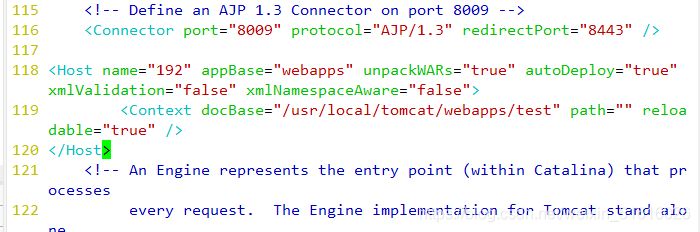
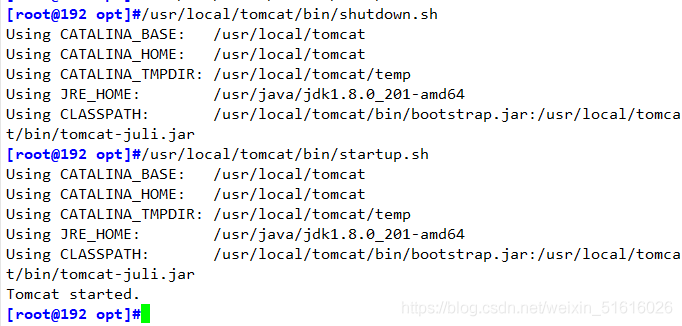
3пјүNginx server й…ҚзҪ®
#еҮҶеӨҮйқҷжҖҒйЎөйқўе’ҢйқҷжҖҒеӣҫзүҮ echo '<html><body><h2>this is static</h2></body></html>' > /usr/local/nginx/html/index.html mkdir /usr/local/nginx/html/long cd /usr/local/nginx/html/long
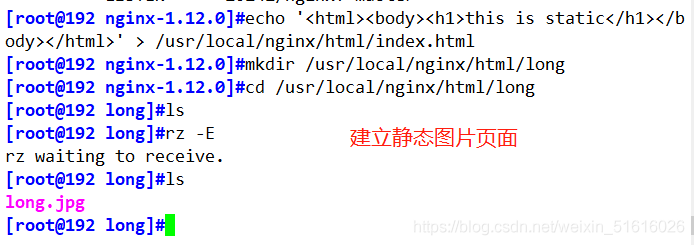
vim /usr/local/nginx/conf/nginx.conf
......
http {
......
#gzip on;
upstream tomcat_server {
server 192.168.109.22:8080 weight=1;
server 192.168.109.23:8080 weight=1;
}
server {
listen 80;
server_name www.long.com;
#charset koi8-r;
#access_log logs/host.access.log main;
#й…ҚзҪ®NginxеӨ„зҗҶеҠЁжҖҒйЎөйқўиҜ·жұӮпјҢе°Ҷ .jsp ж–Ү件иҜ·жұӮиҪ¬еҸ‘еҲ°Tomcat жңҚеҠЎеҷЁеӨ„зҗҶ
location ~ .*\.jsp$ {
proxy_pass http://tomcat_server;
proxy_set_header HOST $host;
proxy_set_header X-Real-IP $remote_addr;
proxy_set_header X-Forwarded-For $proxy_add_x_forwarded_for;
}
#й…ҚзҪ®NginxеӨ„зҗҶйқҷжҖҒеӣҫзүҮиҜ·жұӮ
location ~ .*\.(gif|jpg|jpeg|png|bmp|swf|css)$ {
root /usr/local/nginx/html/img/;
expires 10d;
}
location / {
root html;
index index.html index.htm;
}
systemctl restart nginx.service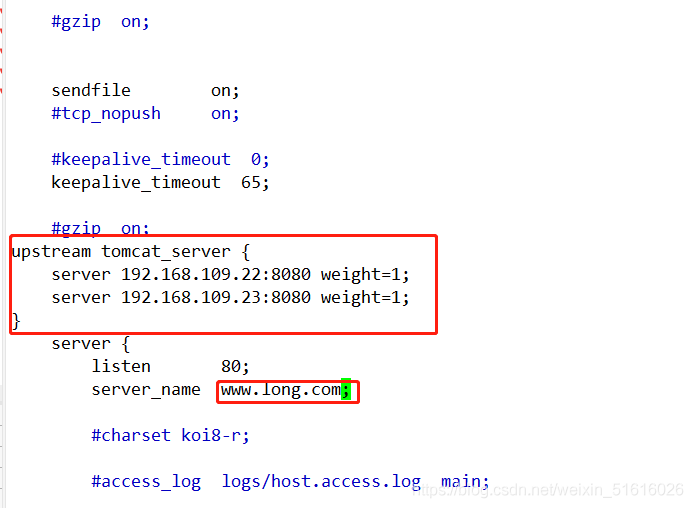
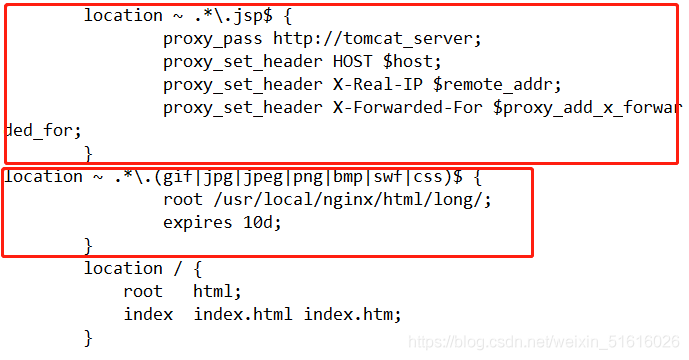

е…ідәҺеҰӮдҪ•еңЁNginxдёӯеҲ©з”ЁTomcatе®һзҺ°иҙҹиҪҪеқҮиЎЎе°ұеҲҶдә«еҲ°иҝҷйҮҢдәҶпјҢеёҢжңӣд»ҘдёҠеҶ…е®№еҸҜд»ҘеҜ№еӨ§е®¶жңүдёҖе®ҡзҡ„её®еҠ©пјҢеҸҜд»ҘеӯҰеҲ°жӣҙеӨҡзҹҘиҜҶгҖӮеҰӮжһңи§үеҫ—ж–Үз« дёҚй”ҷпјҢеҸҜд»ҘжҠҠе®ғеҲҶдә«еҮәеҺ»и®©жӣҙеӨҡзҡ„дәәзңӢеҲ°гҖӮ
е…ҚиҙЈеЈ°жҳҺпјҡжң¬з«ҷеҸ‘еёғзҡ„еҶ…е®№пјҲеӣҫзүҮгҖҒи§Ҷйў‘е’Ңж–Үеӯ—пјүд»ҘеҺҹеҲӣгҖҒиҪ¬иҪҪе’ҢеҲҶдә«дёәдё»пјҢж–Үз« и§ӮзӮ№дёҚд»ЈиЎЁжң¬зҪ‘з«ҷз«ӢеңәпјҢеҰӮжһңж¶үеҸҠдҫөжқғиҜ·иҒ”зі»з«ҷй•ҝйӮ®з®ұпјҡis@yisu.comиҝӣиЎҢдёҫжҠҘпјҢ并жҸҗдҫӣзӣёе…іиҜҒжҚ®пјҢдёҖз»ҸжҹҘе®һпјҢе°Ҷз«ӢеҲ»еҲ йҷӨж¶үе«ҢдҫөжқғеҶ…е®№гҖӮ
жӮЁеҘҪпјҢзҷ»еҪ•еҗҺжүҚиғҪдёӢи®ўеҚ•е“ҰпјҒ